目次
画像・動画のサムネイルキャッシュファイル作成ルール
Windows 7・8(8.1)・10では、画像や動画のサムネイルキャッシュファイルは以下の様なルールで作成される様になりました
(a)ローカルドライブにある画像・動画
%LOCALAPPDATA%\Microsoft\Windows\Explorer
又は
C:\Users\(ユーザー名)\AppData\Local\Microsoft\Windows\Explorer
に置かれる
ここに置かれるキャッシュファイルはある程度(500MB?)大きくなると内容を消すため、永遠に膨れ上がる事は無い
このキャッシュファイルの内容を手動で消したい場合は、直接ファイルを削除するのではなく「ディスクのクリーンアップ」機能の「縮小表示」を実行する
(b)ネットワーク先(共有フォルダ)にある画像・動画
画像・動画と同じフォルダに「thumbs.db」ファイルが作られる
※これは「フォルダーオプション」→「表示」タブの詳細設定にある「保護されたオペレーティングシステムファイルを表示しない(推薦)」のチェックを外さないと見えない隠しファイルになっている
ここで問題となるのはこちらの方で、何故かこの「thumbs.db」ファイルをOSがロックしっぱなしになる事があり、そのためにフォルダが移動・名前変更が出来なくなるという不具合が多々起こります。
解決方法
この動作は以下の方法で無効化出来ます
※手順が違いますが方法①と②は同じ方法です
以下の設定をする事により、ネットワーク先(共有フォルダ)に「thumbs.db」が作られる事は無くなります。
ですがキャッシュがされていない…という訳ではない様で、一度表示したサムネイルを再度表示した時には、表示のもたつきが発生しません
恐らく(a)と同じ動作になってるのでは?と思われますがこれについては未検証です
方法①「ローカル グループ ポリシー エディター」で設定
WindowsのPro版で使える方法です
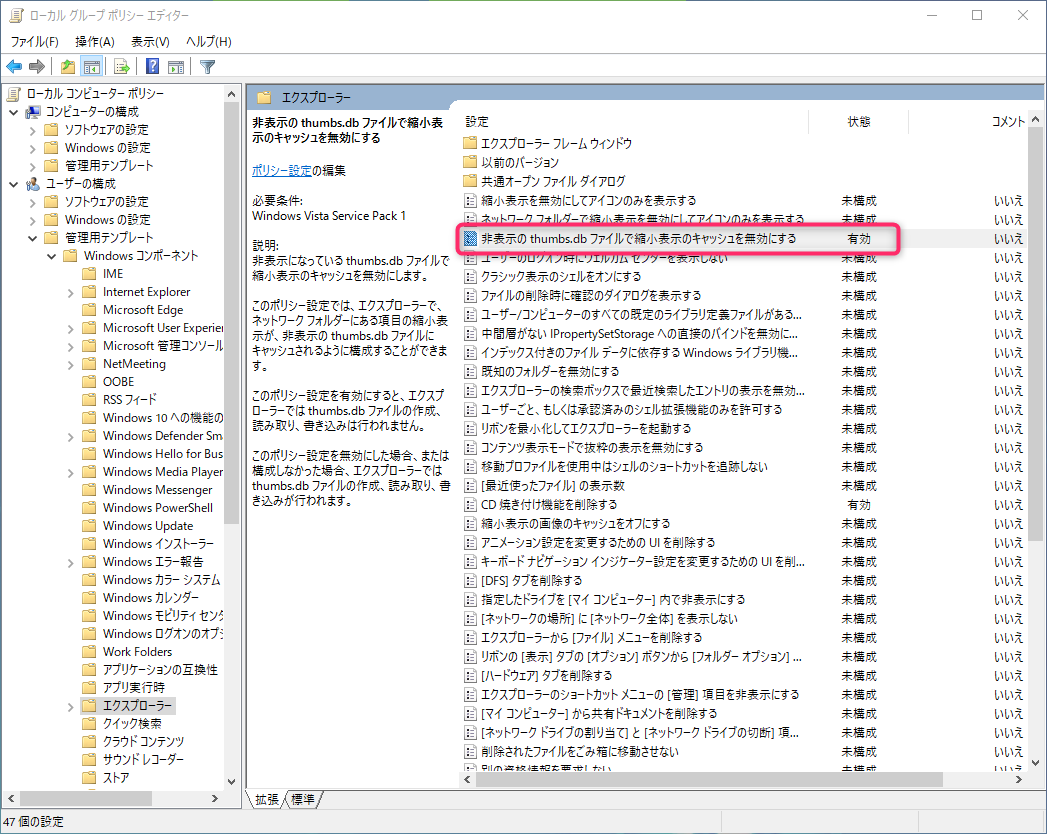
(1)[Win]+[R]ボタン
(2)「gpedit.msc」と入れて[OK]ボタン
(3)「ローカル グループ ポリシー エディター」が起動する
(4)[ローカルコンピュータ]→[ユーザー構成]→[管理用テンプレート]→[Windowsコンポーネント]→[エクスプローラ」
(5)[非表示のthumbs.dbファイルで縮小表示のキャッシュを無効にする]が[未構成]になっているのを[有効]に変更する
(6)Windowsを再起動する
方法②「レジストリエディタ」で設定
WindowsのHome版で使える方法です
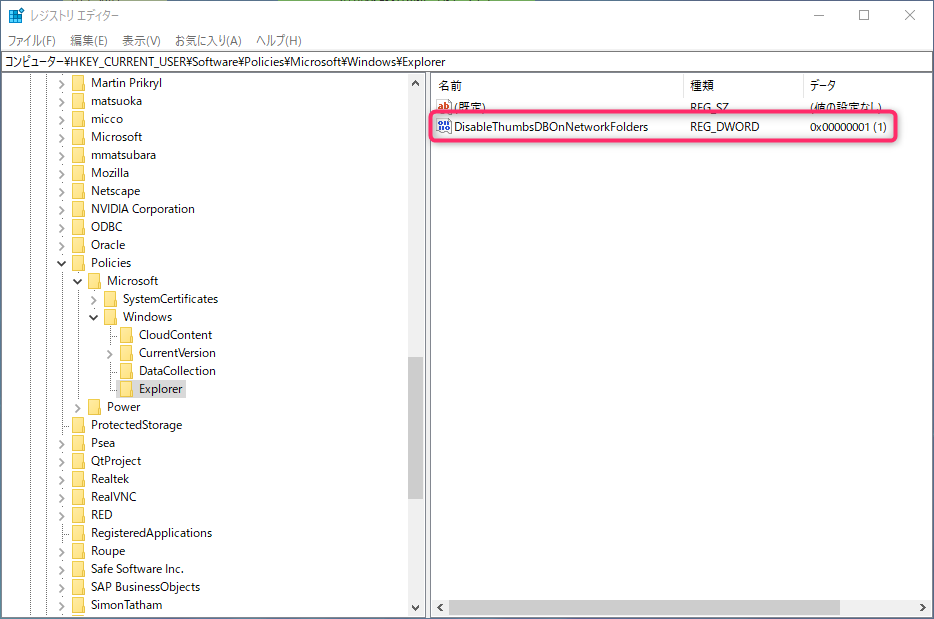
(1)[Win]+[R]ボタン
(2)「regedit.exe」と入れて[OK]ボタン
(3)キーを作成する
HKEY_CURRENT_USER\Software\Policies\Microsoft\Windows
内に新規作成で「Explorer」キーを作成する ※既にある場合もある
(4)DWORD(32ビット)値を作成する
先ほど作成したキー
HKEY_CURRENT_USER\Software\Policies\Microsoft\Windows\Explorer
内に新規作成でDWORD(32ビット)値の「DisableThumbsDBOnNetworkFolders」を作成し、値のデータに「1」を入れる
(5)Windowsを再起動する
参考Webページ
動画投稿Tips - Windows7でthumbs.dbファイルを作成しないようにする
Windowsスマートチューニング (147) Win 7編: サムネイルキャッシュデータの再構築を抑制する | マイナビニュース
Windowsスマートチューニング (4) Vista編: 共有フォルダ上のサムネイルファイル作成を無効にする | マイナビニュース
サムネイルキャッシュが一定容量を超えるとゼロクリアされます - マイクロソフト コミュニティ
リモート先のPCで困っていたのでとてもたすかりました。